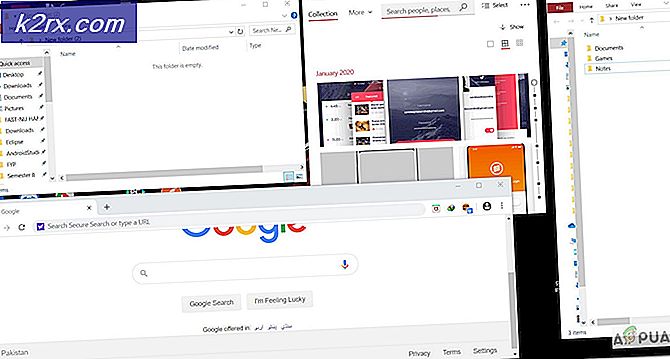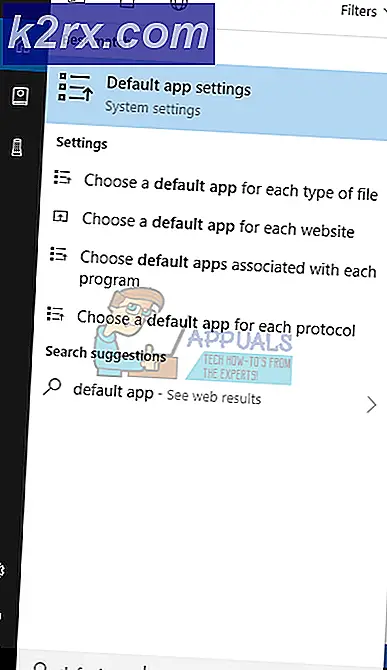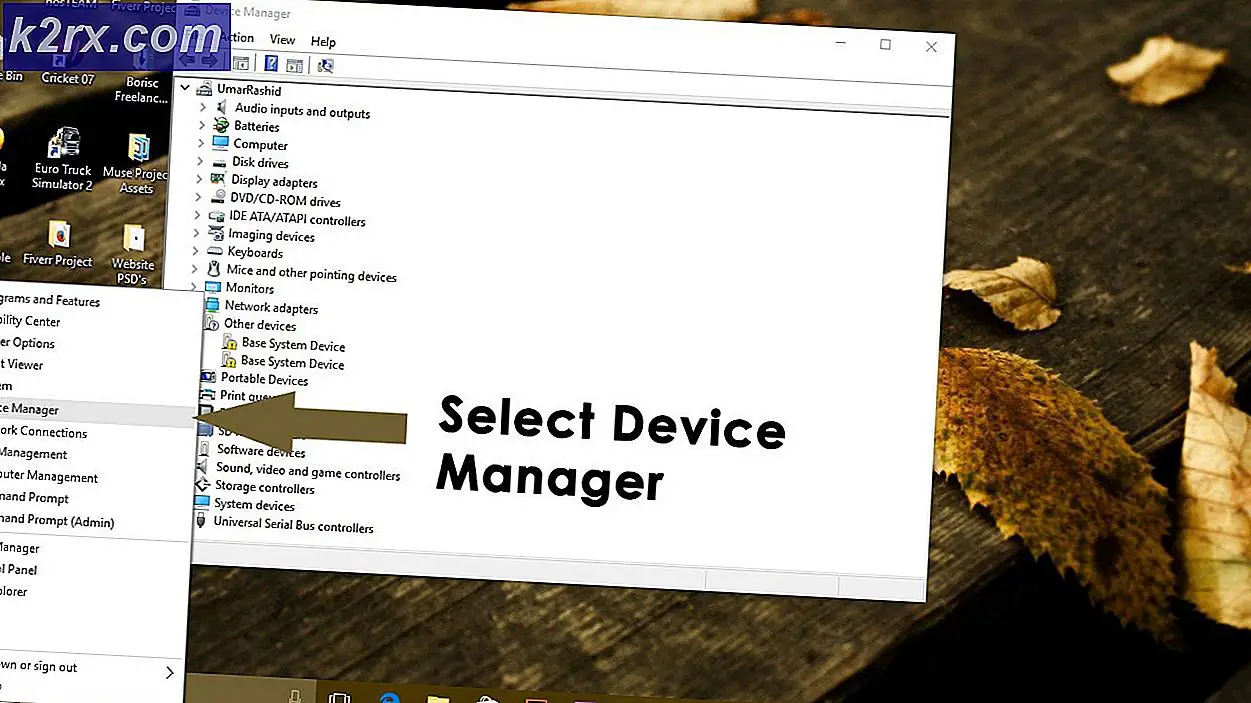FIX: Windows Update Error 0x800705b4
Foutcode 0x800705b4 is een fout die te maken heeft met Windows Defender, maar is een vrij algemene fout die u niet al te veel details geeft over wat het probleem is.
Er zijn twee mogelijke scenario's waarmee u dit probleem kunt tegenkomen. Een daarvan is als u problemen ondervindt met Windows Defender, zoals het niet actief of crashend, en als dat het geval is, vindt u hier uw oplossing. De andere situatie is dat als u deze problemen ondervindt met Windows Update, of meer specifiek, u uw systeem niet kunt bijwerken, Windows Update vastloopt met een foutmelding enz. Hiermee voorkomt u dat u updates op uw apparaat installeert, en sommige ze kunnen om meerdere redenen cruciaal zijn, zoals beveiliging of bugfixes, en het installeren ervan is belangrijk.
Gelukkig zijn er nogal wat oplossingen die u kunt toepassen om dit probleem op te lossen. Van niet iedereen is gemeld dat ze voor iedereen werken, en dat is waarom er zoveel zijn. Als iemand niet werkt, ga dan verder en probeer de volgende.
Methode 1: download de update handmatig
Als Windows Update uw apparaat niet bijwerkt, kunt u kijken naar het updatanummer van de update die niet kan worden geïnstalleerd. U kunt vervolgens naar de Update-catalogus van Microsoft gaan en de update downloaden die voor problemen zorgt. Daarna is het net zo eenvoudig als het openen van uw map Downloads en dubbelklikken op het installatiebestand voor de update. Zorg ervoor dat u opnieuw opstart als het klaar is. Dit is vooral handig bij updates die groter zijn, zoals de jubileumupdate.
Methode 2: Voer de probleemoplosser voor Windows Update uit
De ingebouwde probleemoplossers van Windows zijn hulpmiddelen die vaak koppig zijn en er zijn bepaalde situaties waarin ze uw probleem eenvoudigweg niet oplossen, ongeacht wat u doet. Dit is echter niet het geval, omdat het uitvoeren van de probleemoplosser meer dan één persoon heeft geholpen met dit probleem.
- Druk op de Windows- toets op uw toetsenbord en typ probleemoplossing in . Druk vervolgens op Enter om het resultaat te openen.
- Klik aan de linkerkant op Alles weergeven.
- Kies onderaan in de lijst die wordt geopend Windows Update . Klik op Geavanceerd in het volgende venster en vervolgens op Volgende .
- Klik op Geavanceerd en vervolgens op Uitvoeren als beheerder.
- Zorg ervoor dat het selectievakje Reparaties toepassen automatisch is aangevinkt en klik op Volgende
- Klik op Sluiten om het oplossen van problemen te voltooien of klik op Gedetailleerde informatie weergeven als u meer informatie wilt over de problemen die mogelijk zijn gevonden en opgelost .
Methode 3: Verwijder de map SoftwareDistribution
Het verwijderen van deze map is een methode geworden die tal van problemen met zich meebrengt, omdat deze bestanden bevat die de neiging hebben gemakkelijk te worden beschadigd, en vervolgens doorgaan met het vrijgeven van chaos op uw apparaat.
- Start je computer opnieuw op.
- Houd de Windows-toets ingedrukt en druk op X. Kies (Command Prompt) admin .
- Typ net stop bits
net stop wuauserv CD% systemroot% \ SoftwareDistributionRen Download Download.old
net start wuauserv
net start bits
- Probeer nu Windows bij te werken.
Methode 4: updates voor andere Microsoft-producten uitschakelen
Updates voor andere Microsoft-producten zorgen er mogelijk voor dat u de essentiële updates voor Windows niet kunt downloaden. Om dit op te lossen, hoeft u alleen maar de functie uit te schakelen totdat u de essentiële updates hebt gedownload en kunt u deze vervolgens opnieuw inschakelen.
- Druk op de Windows- toets op uw toetsenbord, typ Zoeken naar updates en open het resultaat.
- Klik onder Update-instellingen op Geavanceerde opties.
- Zoek het selectievakje voor Updates voor andere Microsoft-producten wanneer ik Windows update en controleer of het niet is aangevinkt.
- Start uw apparaat opnieuw op en voer de updates opnieuw uit. Ze moeten met succes worden voltooid, maar houd er rekening mee dat u de update mogelijk meerdere keren moet uitvoeren om alle updates te ontvangen. Je zult weten dat je goed bent als je krijgt dat je apparaat up-to-date is
- U kunt nu opnieuw naar de geavanceerde opties gaan en updates voor andere Microsoft-producten opnieuw inschakelen. Je kunt nu ook doorgaan met de reguliere updates.
Methode 5: Schakel antivirus of firewall van derden uit
Antivirus- of firewallsoftware van derden is mogelijk in strijd met de download van Windows Update, dus u kunt ze misschien uitschakelen en zien of u de updates nu kunt downloaden. De meeste van hen kunnen worden uitgeschakeld door met de rechtermuisknop op hun pictogram in de taakbalk te klikken en Deactiveren te kiezen.
Methode 6: Zorg ervoor dat de Windows Defender-service is gestart
Omdat de fout vaak te maken heeft met Windows Defender, moet u controleren of de service zelfs actief is. Als dit niet het geval is, zou u het moeten starten, dat zou uw problemen kunnen oplossen.
- Houd de Windows-toets ingedrukt en druk op X. Kies (Command Prompt) admin
- Type sc config WinDefend start = auto
shutdown / r
Fouten zoals deze zijn enkele van de belangrijkste redenen waarom mensen de neiging hebben om weg te blijven van Microsoft's nieuwste iteratie van het Windows-besturingssysteem. Nu, meer dan een jaar na de eerste release, zijn de meeste problemen verholpen of is er een oplossing zoals die hierboven genoemd beschikbaar. Als u dit probleem ondervindt, probeert u ze en verhelpt u uw probleem.
PRO TIP: Als het probleem zich voordoet met uw computer of een laptop / notebook, kunt u proberen de Reimage Plus-software te gebruiken die de opslagplaatsen kan scannen en corrupte en ontbrekende bestanden kan vervangen. Dit werkt in de meeste gevallen, waar het probleem is ontstaan door een systeembeschadiging. U kunt Reimage Plus downloaden door hier te klikken